
落盘日志收集
KubeSphere 支持多种日志收集方式,使运维团队能够以灵活统一的方式收集、管理和分析日志。
本教程演示了如何为示例应用收集落盘日志。
准备工作
-
您需要创建企业空间、项目和帐户 (
project-admin)。该帐户必须被邀请到项目中,并在项目级别具有admin角色。有关更多信息,请参见创建企业空间、项目、帐户和角色。 -
您需要启用 KubeSphere 日志系统。
启用落盘日志收集
-
以
project-admin身份登录 KubeSphere 的 Web 控制台,进入项目。 -
在左侧导航栏中,选择项目设置中的高级设置。在落盘日志收集一栏下,通过切换开关以启用该功能。
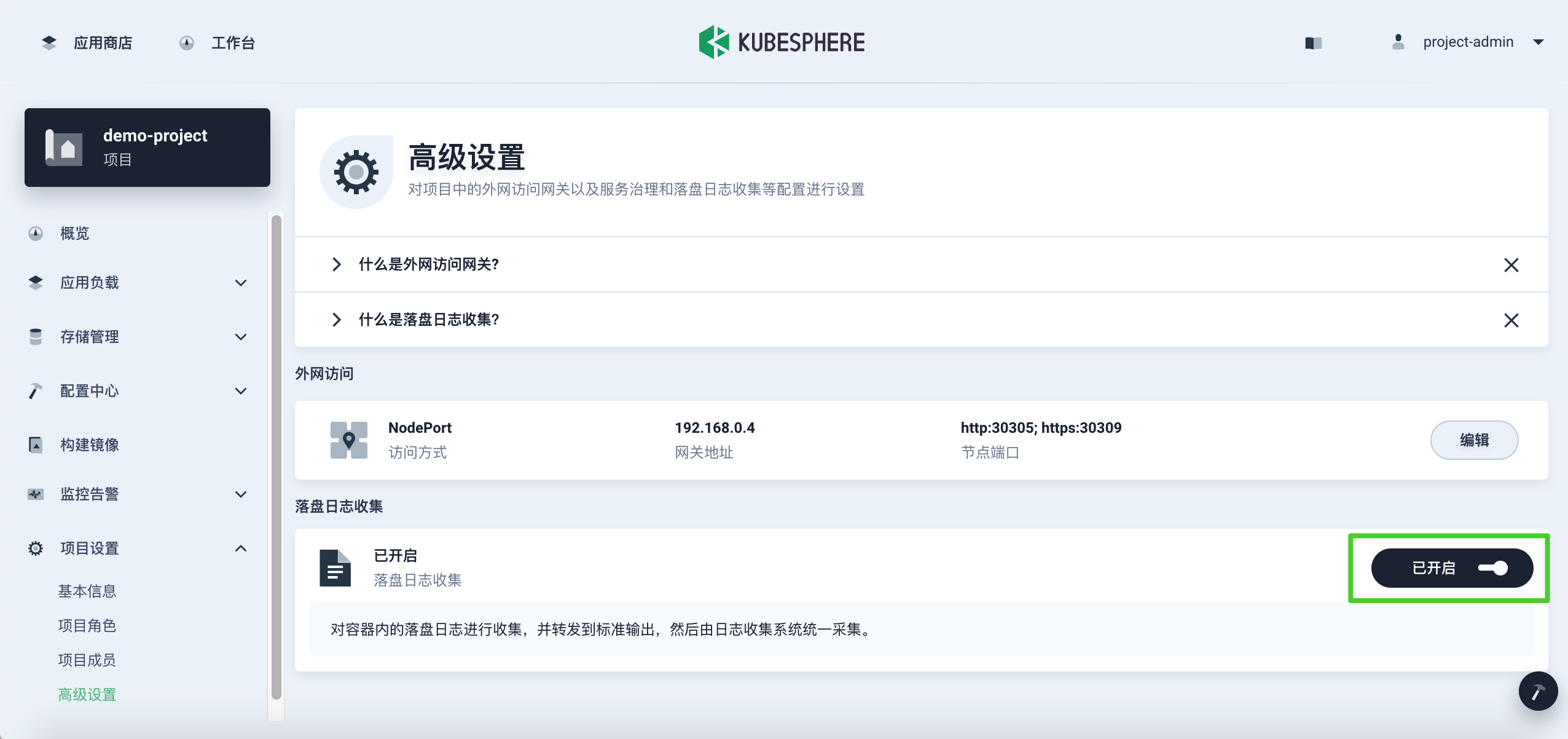
创建部署
-
在左侧导航栏中,选择应用负载中的工作负载。在部署选项卡下,点击创建。
-
在出现的对话框中,设置部署的名称(例如
demo-deployment),再点击下一步。 -
在容器镜像下,点击添加容器镜像。
-
在搜索栏中输入
alpine,以该镜像(标签:latest)作为示例。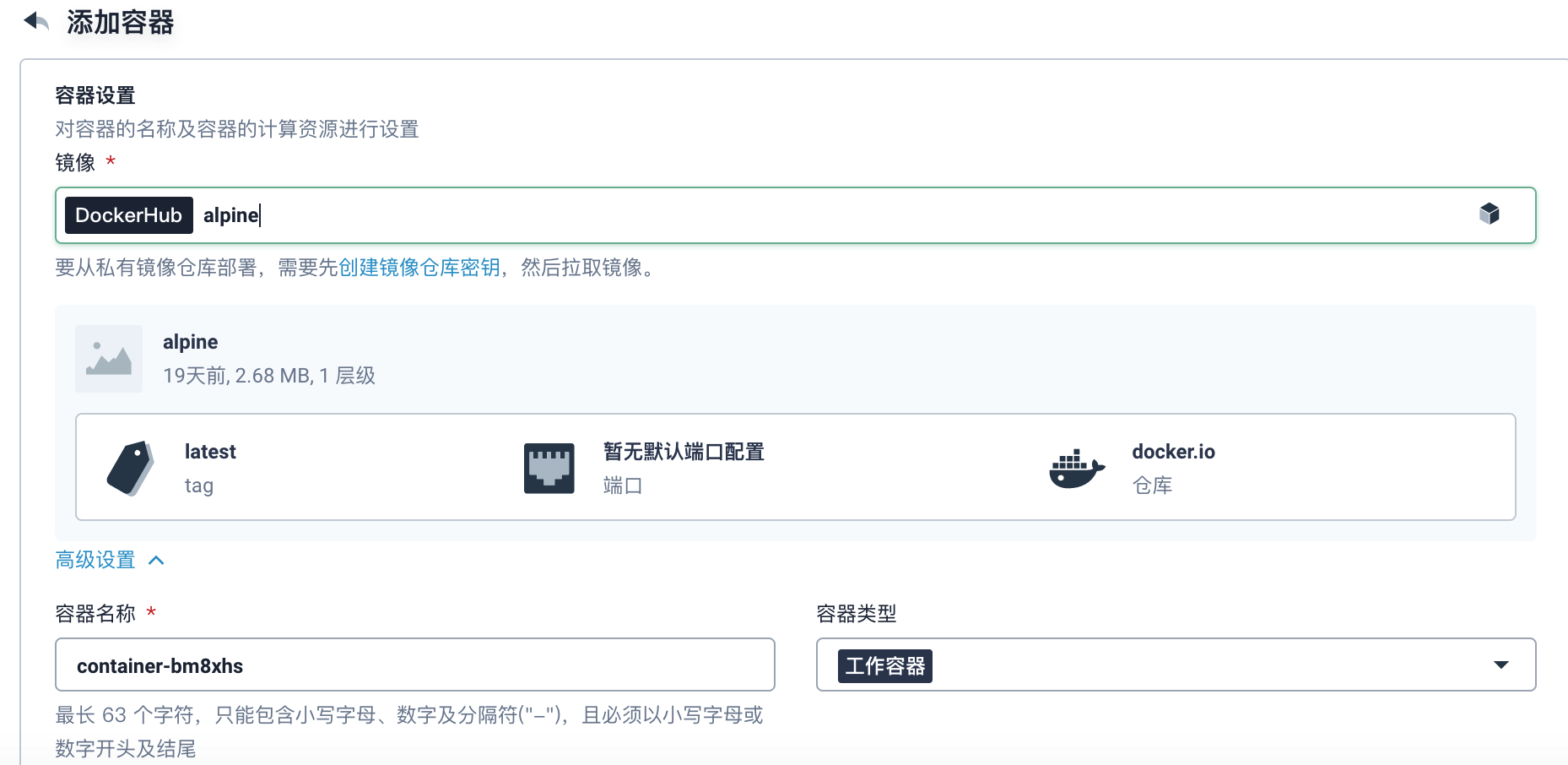
-
向下滚动并勾选启动命令。在运行命令和参数中分别输入以下值,点击 √,然后点击下一步。
运行命令
/bin/sh参数
-c,if [ ! -d /data/log ];then mkdir -p /data/log;fi; while true; do date >> /data/log/app-test.log; sleep 30;done备注
以上命令及参数意味着每 30 秒将日期信息导出到/data/log的app-test.log中。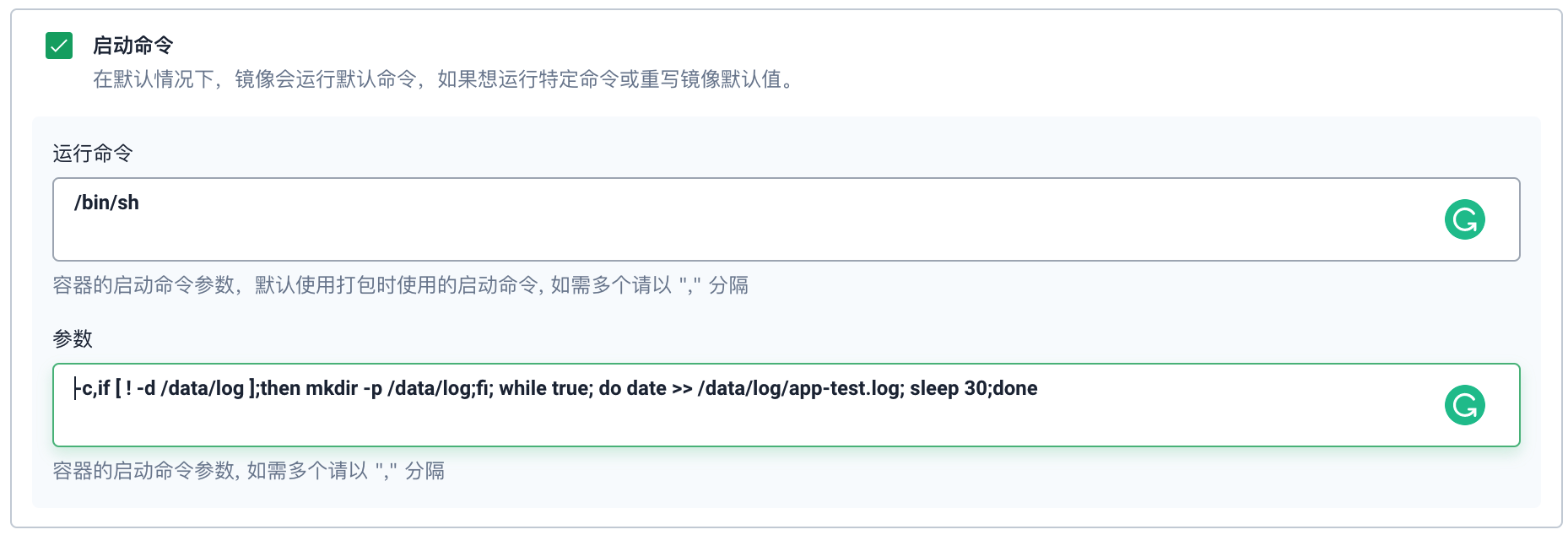
-
在挂载存储选项卡下,启用落盘日志收集,点击添加存储卷。
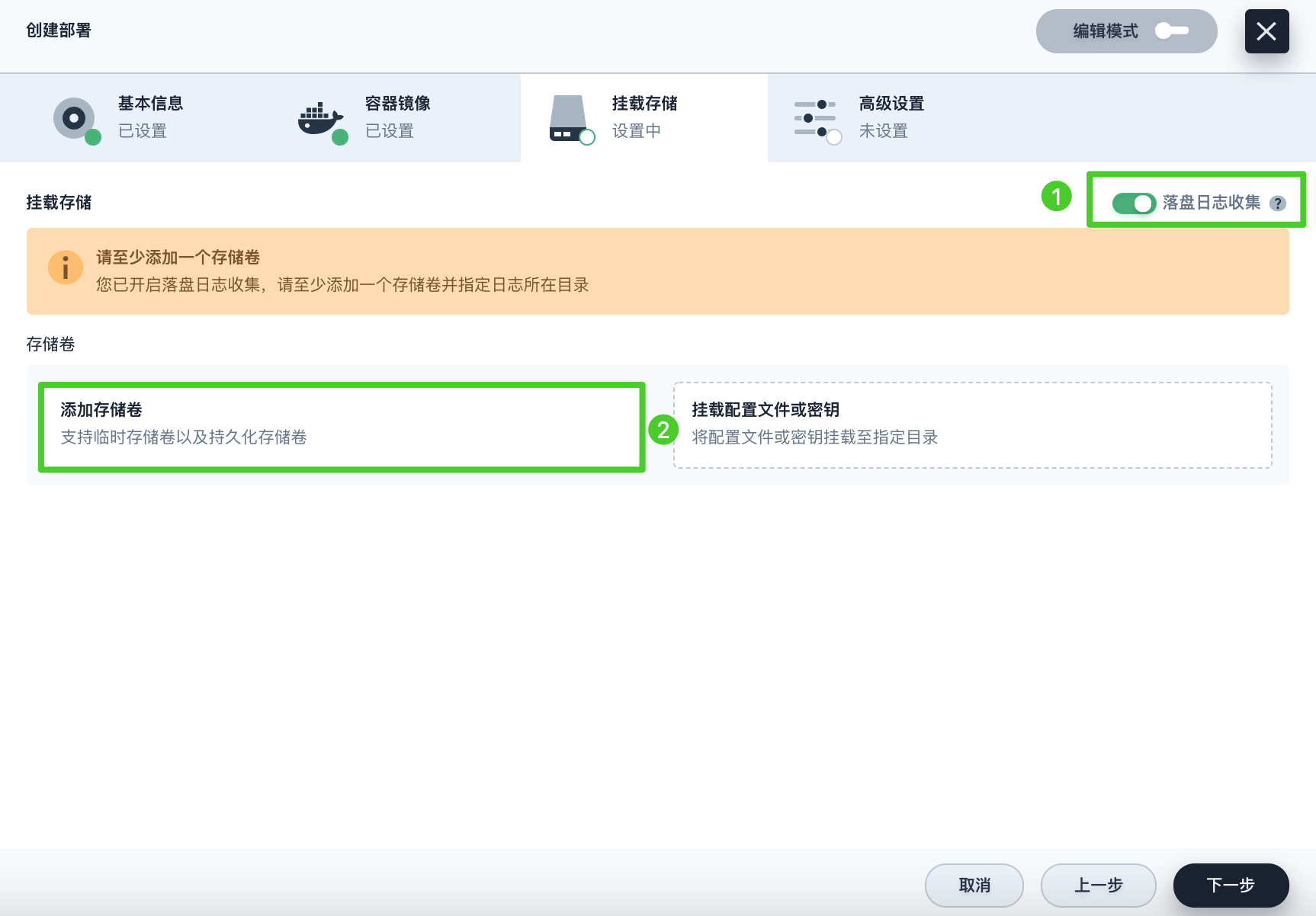
-
在临时存储卷选项卡下,输入存储卷名称(例如
demo-disk-log-collection),并设置访问模式和路径。请参考以下示例。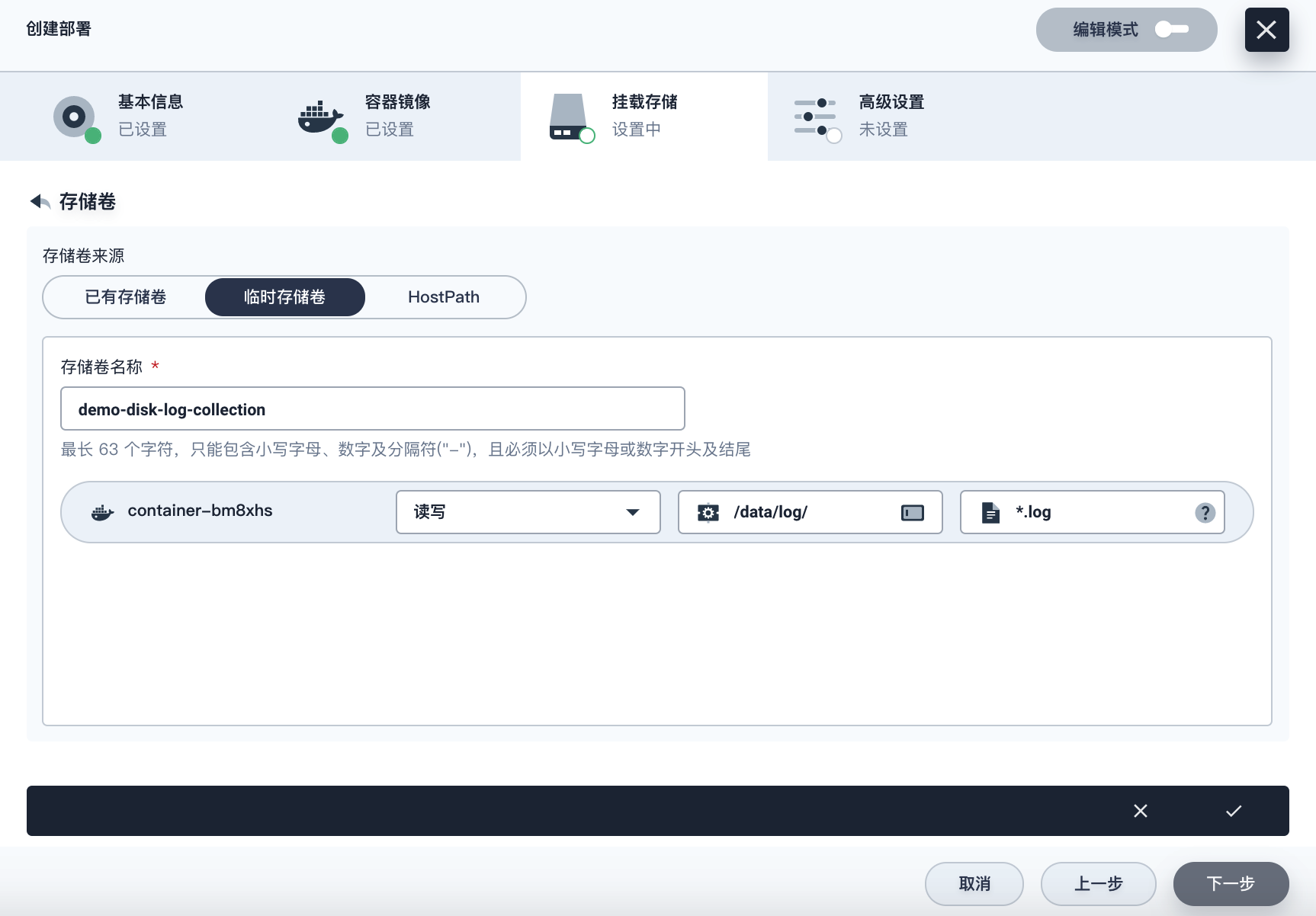
点击 √,然后点击下一步继续。
-
点击高级设置中的创建以完成创建。
备注
有关更多信息,请参见部署。
查看日志
-
在部署选项卡下,点击刚才创建的部署以访问其详情页。
-
在资源状态中,点击右侧的箭头查看容器详情,然后点击
logsidecar-container(filebeat 容器)日志图标以检查落盘日志。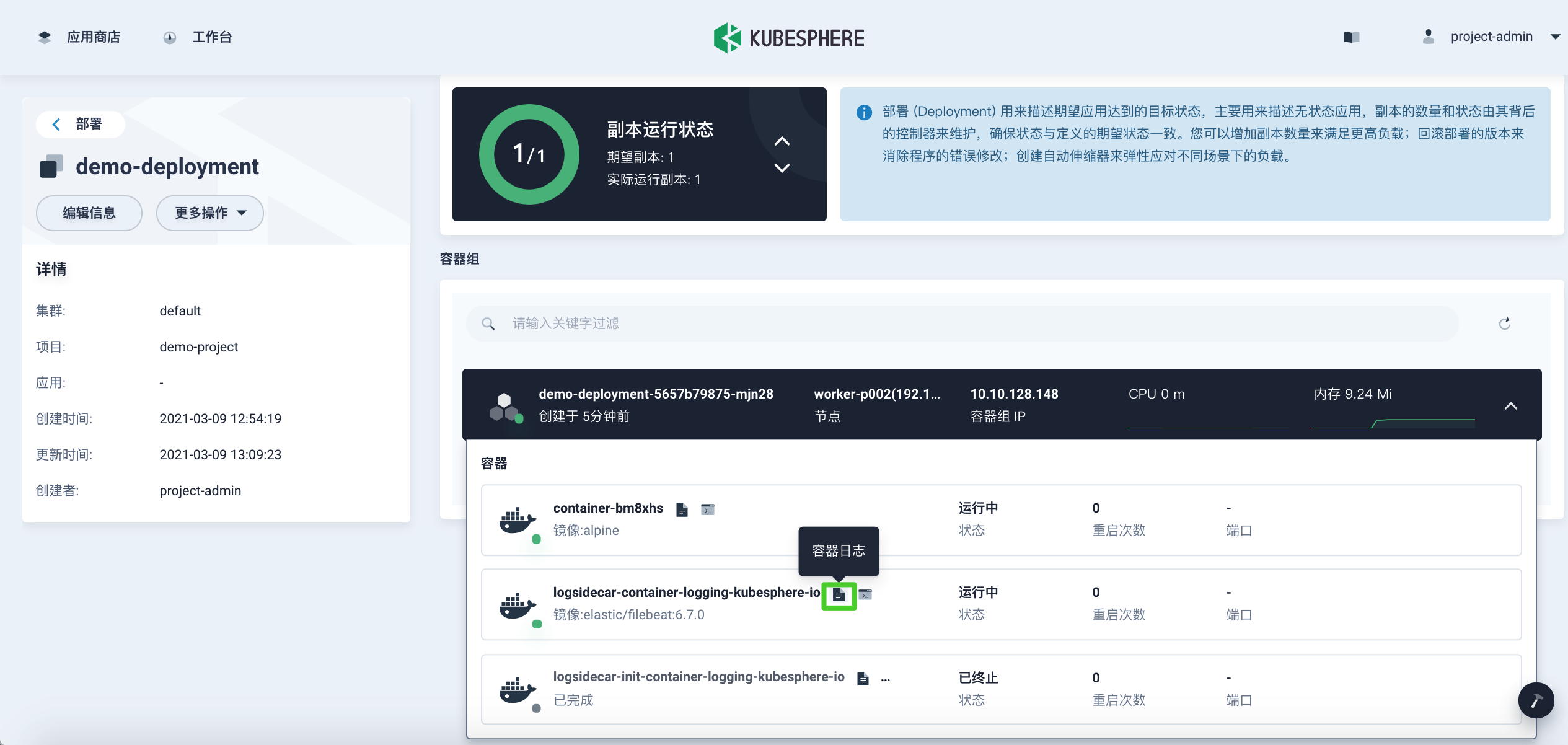
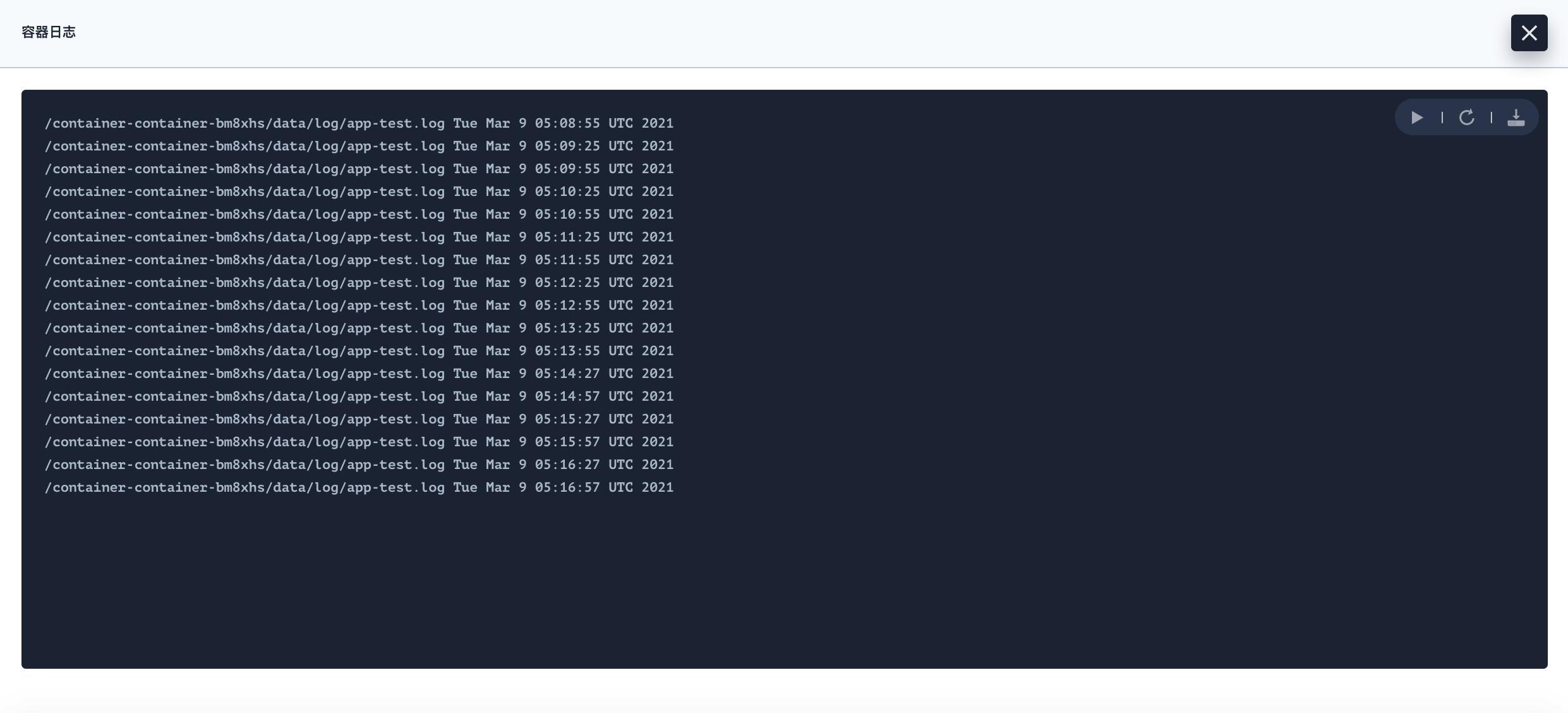
-
或者,您也可以使用右下角工具箱中的日志查询功能来查看标准输出日志。例如,使用该部署的 Pod 名称进行模糊匹配:
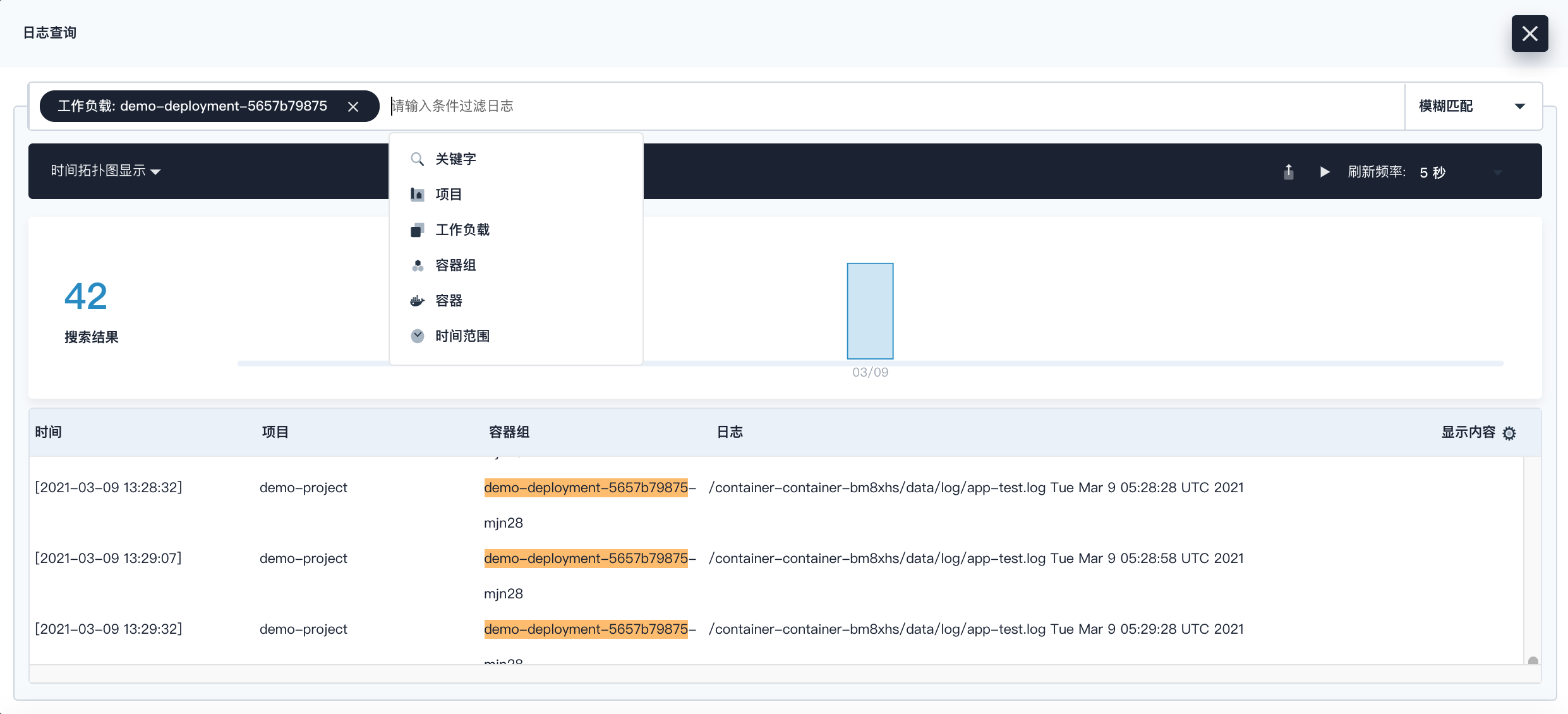
页面内容













 上一篇
上一篇
